怎样用WPS文档做组织关系构架图
今天,小编给大家分享wps2019文档中添加关系图的方法,希望对大家有所帮助。
具体如下:
1. 首先,请大家在自己的电脑中找到“WPS”软件,点击进入主界面。
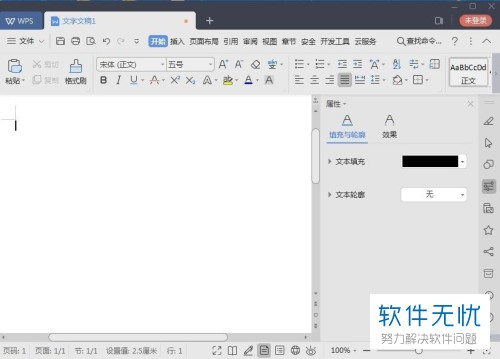
2. 第二步,我们来到如图所示的主界面,请大家选择其中的“插入”按钮。
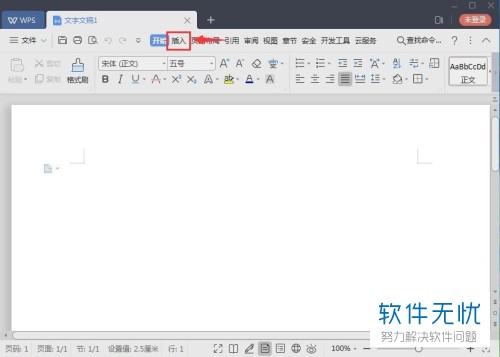
3. 第三步,完成上一步后,我们选择如图箭头所示的“关系图”这一项。
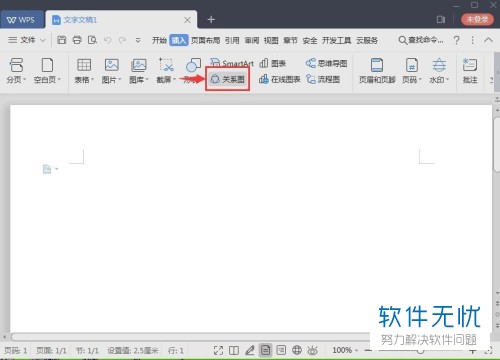
4. 第四步,完成后,请大家选择屏幕中的“我的图示”选项。
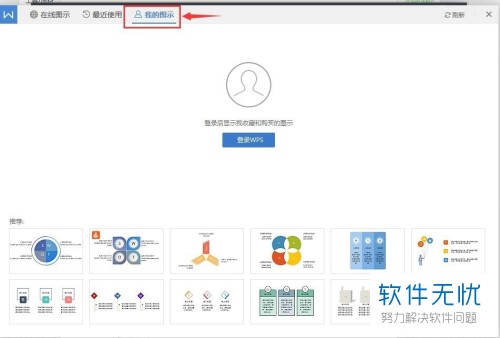
5. 第五步,接着摸清大家在如图方框中选择自己喜欢的一款关系图样式。
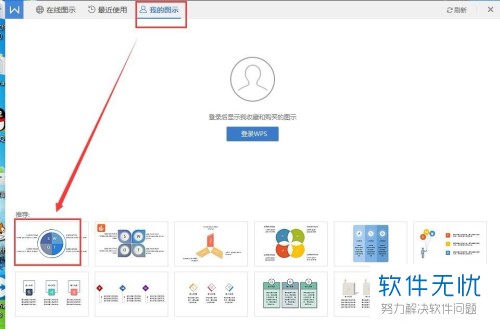
6. 第六步,完成后,屏幕中出现如图所示的界面,我们点击“插入”按钮。
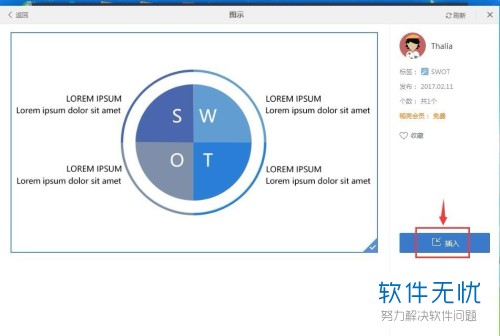
7. 最后,如图所示,我们已经成功在wps文档中添加了关系图,操作完成。

以上就是wps2019文档中添加关系图的方法。
分享:
相关推荐
- 【其他】 手机wps文档将文件以pdf格式导出怎样做? 06-21
- 【其他】 如何在wps文档中文字下方加点? 01-08
- 【其他】 如何彻底清除2019版wps文档中文字底部的底纹颜色? 01-27
- 【其他】 两招教你在WPS文档中插入空白页 02-13
- 【其他】 如何关闭WPS文档中的自动编号功能? 03-21
- 【其他】 两份wps文档怎么分别在两个窗口打开? 05-05
- 【其他】 WPS文档忘记存在什么位置了?教你1秒就能找到 09-11
- 【word】 在Word2010文档窗口中如何打开WPS文档 11-02
- 【wps】 如何快速在WPS文档中制作名片 03-20
- 【wps】 wps文档加密图文方法 06-13
本周热门
-
iphone序列号查询官方入口在哪里 2024/04/11
-
蚂蚁庄园今日答案 2024/04/18
-
小鸡宝宝考考你今天的答案是什么 2024/04/18
-
b站在线观看人数在哪里 2024/04/17
-
番茄小说网页版入口免费阅读 2024/04/11
-
微信表情是什么意思 2020/10/12
-
微信文件传输助手网页版网址 2024/03/01
-
输入手机号一键查询快递入口网址大全 2024/04/11
本月热门
-
iphone序列号查询官方入口在哪里 2024/04/11
-
小鸡宝宝考考你今天的答案是什么 2024/04/18
-
番茄小说网页版入口免费阅读 2024/04/11
-
b站在线观看人数在哪里 2024/04/17
-
蚂蚁庄园今日答案 2024/04/18
-
WIFI万能钥匙如何自动打开数据网络 2023/09/19
-
百度地图时光机在哪里 2021/01/03
-
192.168.1.1登录入口地址 2020/03/20
-
输入手机号一键查询快递入口网址大全 2024/04/11
-
抖音网页版登录入口 2024/04/17













